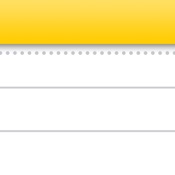如何在Mac上将语音备忘录保存为音频文件?
2023-09-27 465如果您已经在Mac上录制了语音备忘录,则可能已经决定要将语音备忘录另存为音频文件。正确地说,当您在Mac上录制语音备忘录时,它会自动保存在应用程序中。假设您已经录制了语音备忘录,则可以按以下方式保存录制的语音备忘录。
如何在Mac上保存已录制的语音备忘录
1.在“语音备忘”主屏幕上,在左侧栏中找到要保存的文件。
2.单击并按住要保存的语音备忘录,然后将其拖到Mac桌面或Finder中的文件夹中,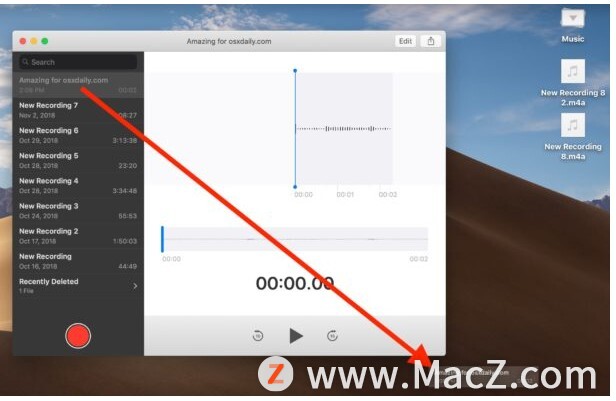 3.语音备忘录将另存为.m4a音频文件,与语音备忘录所标记的名称相同。
3.语音备忘录将另存为.m4a音频文件,与语音备忘录所标记的名称相同。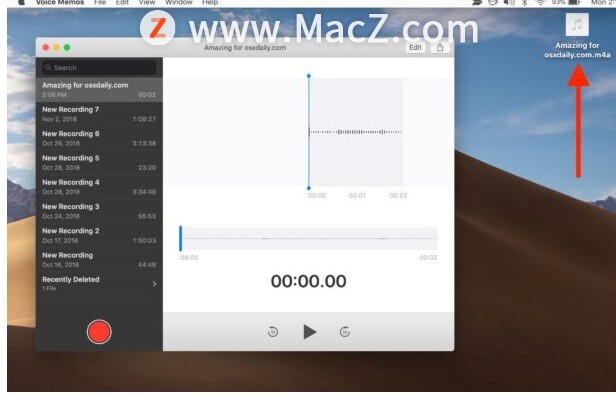 您可以将所选的语音备忘录拖放到Mac上的几乎任何位置,从而以这种方式访问.m4a音频文件。
您可以将所选的语音备忘录拖放到Mac上的几乎任何位置,从而以这种方式访问.m4a音频文件。
这可能是从Mac上的“语音备忘录”应用程序保存语音备忘录的最佳方法。
通过共享在Mac上从Voice Memos保存音频文件
1.在Mac上从Voice Memos保存音频文件的另一种方法是与您自己或他人共享音频文件。
2.在“语音备忘”主屏幕上,选择要通过共享保存的语音备忘
3.现在,单击右上角的箭头共享按钮,然后选择您要使用的共享方法;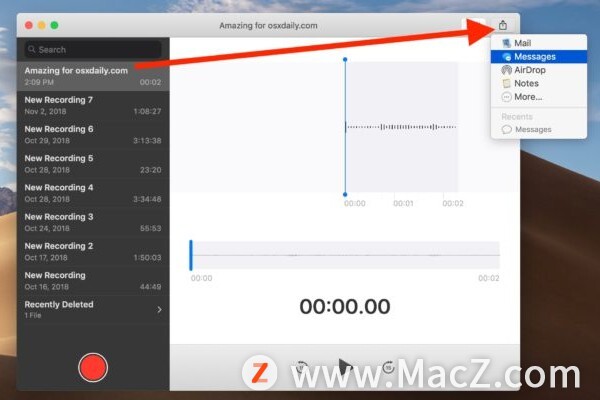 这将与接收者共享录制的语音备忘录作为音频文件。
这将与接收者共享录制的语音备忘录作为音频文件。
基于共享的方法与iOS上的语音备忘录基本相同。
另一个选择是通过iCloud Drive来访问Voice Memos记录的音频文件,因为Voice Memos会被记录并自动保存到iCloud中。
以上就是如何在Mac上将语音备忘录保存为音频文件,希望对你有所帮助,想了解更多Mac知识,请关注MacZ.com。
 摩托赛车超级联赛
忍术大师
进击魔兽大陆
我的狗狗
末日废土求生
水晶传说
剑羽飞仙
纵剑仙界
梦仙灵
魔魔打勇士
战地防御3
重生逆袭记
养鸡日记
谜题发烧友
月影之塔
重生之路
问逍遥
吞噬星空:黎明
幻兽爱合成
花戎
疯狂战娘
动物园模拟器
除妖大冒险
沙盒
少年仙界传
梦之旅人
光能贩卖店
铠甲勇士英雄归来
口袋觉醒
我有上将
自由之光
末日帝国
生存战争2野人岛
彩虹橙
梦幻遮天
海上漂流战
我要翘课2
忍者武士暗影格斗
元气食堂
坦克连
仙缘剑
诡秘渔村
犹格索托斯的庭院
我是大英雄
加查生活2
卡牌迷境
远征将士
拥堵的城市
宫三国
冒险大陆
手摇椰奶
每天和家里蹲妹一起生活
全职猎手
死宅与天使之家
武侠历险记
月兔养成记
修仙奇谭
不朽之城
剑灵大陆
阿凡达孩童世界
炙热江湖
星际战甲
皇城传说
足球大师黄金一代
百分之一
魔灵时代
女神危机
御妖师
现代战争4
罗马战争
小森灵
鲜果消消乐
爆装传奇
全民枪神
凡人修仙
密室逃脱21遗落梦境
奇境小镇
抽卡监狱
放置冰淇淋咖啡馆
我的御剑日记
祖玛传奇
犯罪现场清洁工
NBA嘉年华
星球探险家
地下城英雄
兔兔岛
召唤骑士团
余烬风暴
古国崛起
第二次世界大战指挥官
塔防召唤师
僵尸世界生存
凡人神将传
刀塔战纪
真实停车场
国王之血:防御
零城市
魔灵幻想
罗马与征服
孤山远征
立即下载
摩托赛车超级联赛
忍术大师
进击魔兽大陆
我的狗狗
末日废土求生
水晶传说
剑羽飞仙
纵剑仙界
梦仙灵
魔魔打勇士
战地防御3
重生逆袭记
养鸡日记
谜题发烧友
月影之塔
重生之路
问逍遥
吞噬星空:黎明
幻兽爱合成
花戎
疯狂战娘
动物园模拟器
除妖大冒险
沙盒
少年仙界传
梦之旅人
光能贩卖店
铠甲勇士英雄归来
口袋觉醒
我有上将
自由之光
末日帝国
生存战争2野人岛
彩虹橙
梦幻遮天
海上漂流战
我要翘课2
忍者武士暗影格斗
元气食堂
坦克连
仙缘剑
诡秘渔村
犹格索托斯的庭院
我是大英雄
加查生活2
卡牌迷境
远征将士
拥堵的城市
宫三国
冒险大陆
手摇椰奶
每天和家里蹲妹一起生活
全职猎手
死宅与天使之家
武侠历险记
月兔养成记
修仙奇谭
不朽之城
剑灵大陆
阿凡达孩童世界
炙热江湖
星际战甲
皇城传说
足球大师黄金一代
百分之一
魔灵时代
女神危机
御妖师
现代战争4
罗马战争
小森灵
鲜果消消乐
爆装传奇
全民枪神
凡人修仙
密室逃脱21遗落梦境
奇境小镇
抽卡监狱
放置冰淇淋咖啡馆
我的御剑日记
祖玛传奇
犯罪现场清洁工
NBA嘉年华
星球探险家
地下城英雄
兔兔岛
召唤骑士团
余烬风暴
古国崛起
第二次世界大战指挥官
塔防召唤师
僵尸世界生存
凡人神将传
刀塔战纪
真实停车场
国王之血:防御
零城市
魔灵幻想
罗马与征服
孤山远征
立即下载
相关资讯
查看更多-

iPhone 7系列音频门事件剧终:用户已拿到350美元赔偿款
-

iPhone 7系列音频门事件剧终:用户已拿到赔偿款
-

亚马逊版“星际迷航”语音助手?生成式AI Alexa即将亮相
-

苹果 iPhone 7 / Plus 音频门落幕,受影响用户已获赔最高 350 美元
-

苹果Powerbeats Pro 2曝光:支持空间音频 还能心率监测
-

苹果升级语音备忘录 App,iPhone 16 Pro / Max 变身口袋里的录音棚
-
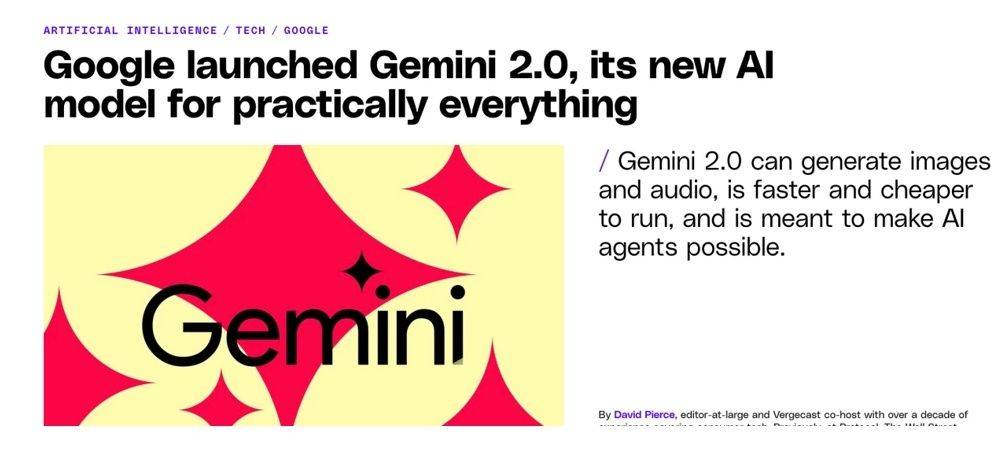
谷歌Gemini 2.0震撼发布:AI新纪元,图像音频生成能力大升级
-
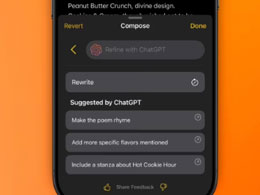
iOS 18.2正式版将为备忘录应用带来 3 项关键 AI 改进
-

打破安卓iOS壁垒 O+互联上架苹果商店:iP能跟OPPO传文件
-

苹果iOS、macOS升级:支持iPhone和Mac间拖拽文件
最新资讯
查看更多-

- 华强北整活!iPhone边框磕碰被修复 网友看完直呼离谱
- 2025-02-08 337
-

- 苹果 iPhone 应用精彩纷呈,iPad 用户望眼欲穿
- 2025-02-06 381
-

- 苹果官方发布指南:如何禁用 MacBook 自动开机功能
- 2025-02-05 346
-

- 苹果分享 macOS 15 Sequoia 技巧,Mac 启动行为由你掌控
- 2025-02-02 318
-

- 苹果首次公布AirPods固件升级攻略:共6步
- 2025-01-30 257
热门应用
查看更多-

- 快听小说 3.2.4
- 新闻阅读 | 83.4 MB
-

- 360漫画破解版全部免费看 1.0.0
- 漫画 | 222.73 MB
-

- 社团学姐在线观看下拉式漫画免费 1.0.0
- 漫画 | 222.73 MB
-

- 樱花漫画免费漫画在线入口页面 1.0.0
- 漫画 | 222.73 MB
-

- 亲子餐厅免费阅读 1.0.0
- 漫画 | 222.73 MB
-
 下载
下载
湘ICP备19005331号-4copyright?2018-2025
guofenkong.com 版权所有
果粉控是专业苹果设备信息查询平台
提供最新的IOS系统固件下载
相关APP应用及游戏下载,绿色无毒,下载速度快。
联系邮箱:guofenkong@163.com